Hogyan csatlakoztathatunk számítógépeket a hálózathoz
A számítógépek otthoni hálózatához való csatlakoztatása hozzáférést biztosít az internethez, a hálózati nyomtatókhoz és a csatlakoztatott eszközökhöz, valamint a hálózat egyéb számítógépeihez. A legtöbb otthoni vagy munkahelyi hálózat Ethernet vezetékes hálózat vagy Wi-Fi vezeték nélküli hálózat. Az, hogy hogyan csatlakozik a hálózathoz, és milyen berendezésekre van szüksége, elsősorban a beállított hálózati kapcsolattól függ.
Szükséges felszerelés
Ha vezetékes hálózatot állít be, Ethernet-modemre, útválasztóra – hacsak a modem nem rendelkezik beépített útválasztóval – és Ethernet-kábelekre van szüksége. Ha vezeték nélküli hálózatot állít be, továbbra is szüksége van egy Ethernet-modemre és egy vezeték nélküli útválasztóra, valamint egy Ethernet-kábelre a kettő összekapcsolásához. Számítógépenként egy vezeték nélküli adapterre is szüksége van, kivéve, ha a számítógép rendelkezik beépített vezeték nélküli kártyával.
Ha vezetékes és vezeték nélküli kapcsolatokat is magában foglaló hibrid hálózatot épít, akkor a vezeték nélküli útválasztó a legjobb választás, mivel ezek általában Ethernet portokkal is rendelkeznek. Egyes modemek beépített vezeték nélküli útválasztókkal rendelkeznek, így jó minden az egyben eszközválasztás, ha korlátozott a hely.
Vezetékes kapcsolatok
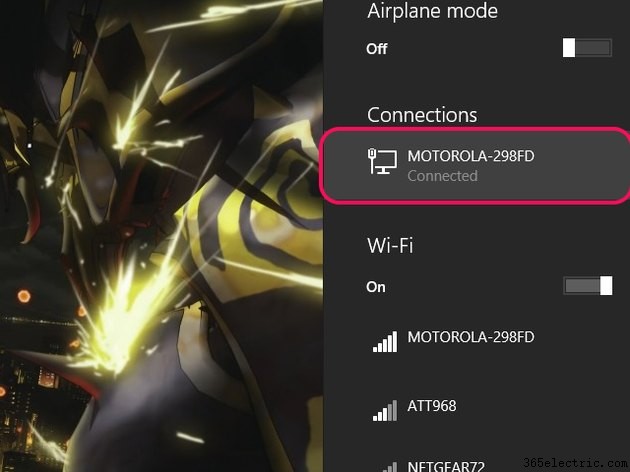
- Csatlakoztassa az internetes koaxiális vagy DSL-kábelt a modem internetéhez vagy Kábel port.
- Csatlakoztassa a modemet az útválasztó internetéhez , Modem vagy WAN port Ethernet kábellel. Hagyja ki ezt a lépést, ha a modem beépített útválasztóval rendelkezik.
- Csatlakoztasson Ethernet-kábelt az egyes számítógépek Ethernet-portja és az útválasztó vagy a modem egyik nyitott portja közé.
- Kattintson a Hálózat lehetőségre ikont a tálcán, és ellenőrizze a vezetékes kapcsolatot.
- Indítson el egy webböngészőt, és csatlakozzon egy webhelyhez. Ha a webhely betöltődik, a kapcsolat kész. Ellenkező esetben olvassa el a modem és az útválasztó felhasználói kézikönyvét, hogy megtudja, szükséges-e további beállítás.
- Pro:A vezetékes kapcsolatok gyorsabb és stabilabb kapcsolatot kínálnak, mint a vezeték nélküli.
- Pro:A csak vezetékes hálózatok általában biztonságosabbak, mint a vezeték nélküliek, mivel a jogosulatlan felhasználóknak közvetlenül kell csatlakozniuk az útválasztóhoz, hogy hozzáférhessenek a hálózathoz.
- Pro:Az Ethernet-kábelek olcsóbbak, mint a vezeték nélküli adapterek.
- Con:A vezeték nélküli hálózatokhoz képest a csak vezetékes hálózatok hatótávolsága korlátozott. Bár ez a helyzet hosszabb Ethernet-kábelekkel enyhíthető, vezetékeket kell vezetnie otthonában, hogy bármely helyiségből hozzáférjen az internethez.
- Con:Az útválasztóhoz csatlakoztatható számítógépek száma a rendelkezésre álló Ethernet-portok számára korlátozódik.
Vezeték nélküli kapcsolatok
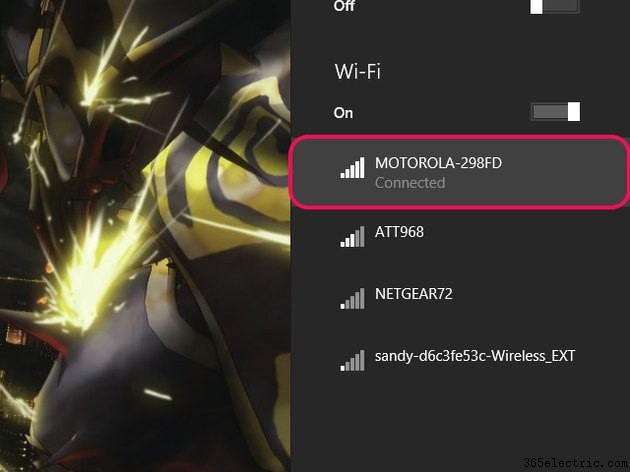
- Csatlakoztassa az internetes koaxiális vagy DSL-kábelt a modem internetéhez vagy Kábel port.
- Csatlakoztassa a modemet az útválasztó internetéhez , Modem vagy WAN port Ethernet kábellel. Hagyja ki ezt a lépést, ha a modem beépített útválasztóval rendelkezik.
- Kattintson a Hálózat lehetőségre ikont a tálcán, és keresse meg vezeték nélküli hálózatát a listában.
- Válassza ki hálózatát, és kattintson a Csatlakozás lehetőségre . Ha azt szeretné, hogy számítógépe automatikusan csatlakozzon ehhez a hálózathoz, amikor elindítja, töltse ki az Automatikus csatlakozás mezőt. jelölőnégyzetet.
- Ha a rendszer kéri, írja be a vezeték nélküli hálózat biztonsági kulcsát.
- Indítson el egy webböngészőt, és csatlakozzon egy webhelyhez. Ha a webhely betöltődik, a kapcsolat kész. Ellenkező esetben győződjön meg arról, hogy a megadott biztonsági kulcs helyes, majd ellenőrizze a jelerősséget, és hogy szükség van-e további beállításra a felhasználói kézikönyv szerint.
- Professzionális:számítógépét otthona legtöbb szobájába elviheti anélkül, hogy Ethernet-kábeleket kellene átvezetnie otthonában.
- Pro:Az egyetlen Ethernet-kábel szükséges, amely a modemtől az útválasztóig fut, feltéve, hogy a modem nem rendelkezik beépített útválasztóval.
- Hiba:A vezeték nélküli kapcsolatok nem olyan gyorsak, mint a vezetékes kapcsolatok, mivel sávszélességet kell továbbítaniuk a vezeték nélküli jelen.
- Hiány:Az otthoni és a közeli elektronika megzavarhatja a vezeték nélküli jelet, gyengítve vagy akár teljesen blokkolva a kapcsolatot.
- Con:Biztonsági kulcs nélkül vezeték nélküli kapcsolatát bárki észlelheti és használhatja – beleértve a tiltott magatartást tanúsító kiberbűnözőket is, amelyek visszavezethetők Önre.
Otthoni csoportok
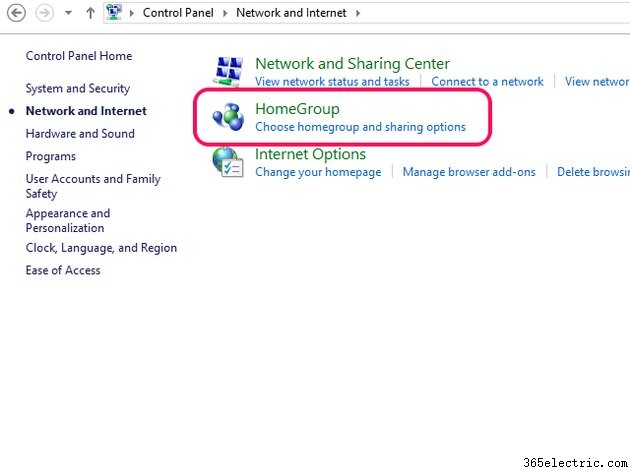
Az otthoni csoport a Windows által a számítógépek összekapcsolására és fájlok megosztására használt hálózat. Miután létrehozta az otthoni csoportot, a többi számítógépet és eszközt, például nyomtatót is hozzáadhat hozzá.
Otthoni csoport létrehozása
- Nyomja meg a Windows-X billentyűket a billentyűzeten, és válassza a Vezérlőpult lehetőséget a hatékony felhasználói menüből.
- Válassza a Hálózat és internet lehetőséget , majd a Otthoni csoport .
- Kattintson a Létrehozás lehetőségre , majd a Következő .
- Válassza ki azokat a könyvtárakat, eszközöket és fájlokat, amelyeket meg szeretne osztani a hálózat többi számítógépével, majd kattintson a Tovább gombra. .
- Írja le az otthoni csoport jelszavát, amikor megjelenik, majd kattintson a Befejezés gombra .
Tipp
Az otthoni csoport létrehozása után a jelszó bármikor megváltoztatható a Jelszó módosítása lehetőségre kattintva. a Homegroup képernyőn.
Számítógépek hozzáadása az otthoni csoporthoz
- Jelentkezzen be a hozzáadni kívánt számítógépre.
- Nyomja meg a Windows-X billentyűket és válassza a Vezérlőpult lehetőséget .
- Válassza a Hálózat és internet lehetőséget , majd a Otthoni csoport .
- Kattintson a Csatlakozás most lehetőségre , majd a Következő .
- Válassza ki a megosztani kívánt könyvtárakat, eszközöket és fájlokat erről a számítógépről, majd kattintson a Tovább gombra. .
- Írja be az otthoni csoport jelszavát, és kattintson a Tovább gombra , majd a Befejezés lehetőséget .
Nyomtatók hozzáadása
- Jelentkezzen be arra a számítógépre, amelyre a nyomtató telepítve van/csatlakozik.
- A fent felsorolt otthoni csoporthoz való csatlakozáshoz kövesse a lépéseket.
- Állítsa be a Nyomtatók és eszközök beállítást engedélyt a Megosztottra .
Tipp
Ha a hálózaton lévő nyomtatóra szeretne nyomtatni, válassza a Nyomtatás lehetőséget menüt az alkalmazásból, amelyből nyomtat, és válassza ki az otthoni csoport nyomtatóját. Ezután kattintson a Nyomtatás lehetőségre .
